Windows를 부팅할 때마다 연결된 장치 플랫폼 사용자 서비스는 시스템의 연결된 장치에 필요한 필수 정보를 전송하는 동시에 신원을 확인하고 장치 간에 원활한 상호 통신을 가능하게 합니다.
연결된 장치 플랫폼 사용자 서비스에서 과도한 양의 RAM을 사용하는 것은 관련 프로세스 또는 상호 연결된 장치 내에서 오작동이 발생했음을 나타낼 수 있습니다. 이 경우 커넥티드 디바이스 플랫폼 사용자 서비스의 물리적 메모리 사용량을 줄이는 방법에 대한 안내를 제공합니다.
커넥티드 디바이스 플랫폼 사용자 서비스 비활성화
커넥티드 디바이스 플랫폼 사용자 서비스의 과도한 메모리 소비를 완화하는 방법 중 하나는 해당 서비스의 작동을 비활성화하는 것입니다. 이로 인해 컴퓨터 성능에 예기치 않은 문제가 발생할 수 있지만, 이러한 문제가 발생하면 서비스를 쉽게 다시 활성화할 수 있습니다.
커넥티드 디바이스 플랫폼 사용자 서비스를 비활성화하려면 다음 단계를 수행하세요: 1. ‘Windows’ 버튼을 누른 다음 ‘R’ 키를 눌러 ‘실행’ 대화 상자를 엽니다. 2. ‘실행’ 대화 상자에 따옴표 없이 ‘services.msc’를 입력한 후 키보드의 ‘Enter’ 키를 누릅니다. 그러면 서비스 창이 실행됩니다.
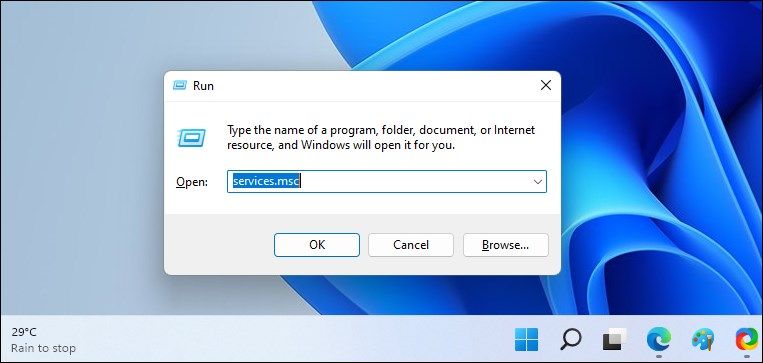
사용 가능한 옵션 카탈로그에서 ‘연결된 장치 플랫폼 사용자 비활성화’라는 서비스를 찾아 2단계 프로세스를 통해 비활성화를 시작합니다. 먼저, 이 특정 선택 항목을 두 번 클릭하여 보조 인터페이스에 액세스합니다. 그런 다음 시작 구성으로 이동하여 “사용 안 함”을 선택하여 비활성화하기로 신중하게 결정합니다. 그런 다음 기본 화면으로 돌아가서 선택한 서비스의 현재 작동 상태와 관련된 섹션을 찾습니다. 해당 섹션을 찾으면 중지 기능을 활성화하여 원하는 결과를 얻으세요.
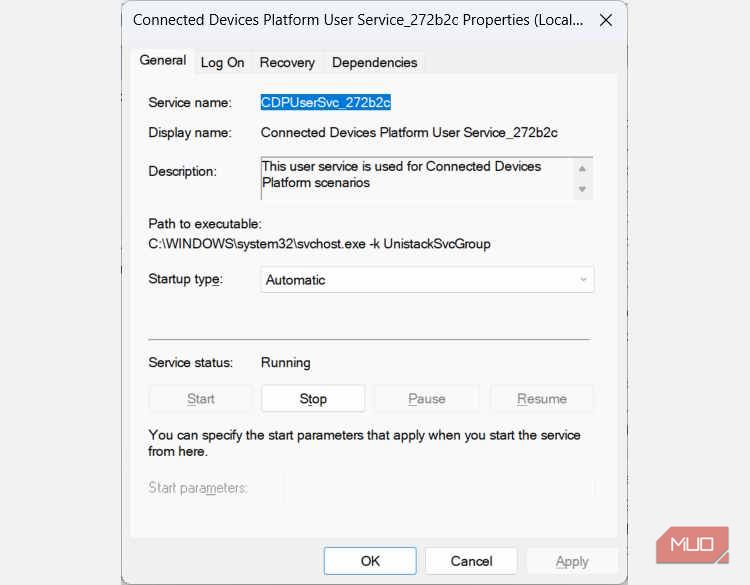
작업 관리자를 참조하여 메모리 사용량과 관련하여 지정된 서비스의 현재 상태를 검사하여 과도한 양의 RAM을 계속 소비하고 있는지 확인하십시오.
일부 사용자는 시스템 내에서 ActivitiesCache.db 데이터베이스를 삭제하여 이 문제가 해결되었다고 밝혔습니다. 이렇게 하려면 먼저 앞서 언급한 커넥티드 디바이스 플랫폼 사용자 서비스를 비활성화해야 합니다. 그런 다음 Windows 키와 문자 “R”을 동시에 사용하여 Windows 실행 대화 상자를 시작합니다. 해당 대화 상자에서 키보드의 클립보드 기능을 사용하여 “%localappdata%ConnectedDevicesPlatform%”을 삽입한 후 Enter 버튼을 누릅니다.
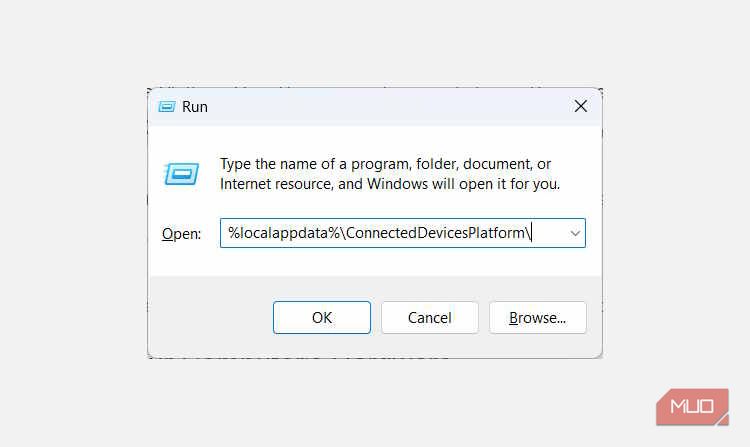
파일 탐색기 또는 명령 프롬프트를 사용하여 “ConnectedDevicesPlatform” 디렉터리를 열어 해당 디렉터리로 이동하세요. 이 디렉터리에는 여러 파일과 하위 폴더가 있습니다. “ActivitiesCache.db” 파일을 완전히 삭제하려면 각 하위 폴더에 액세스하여 해당 위치에서 지정된 데이터베이스를 제거하세요.
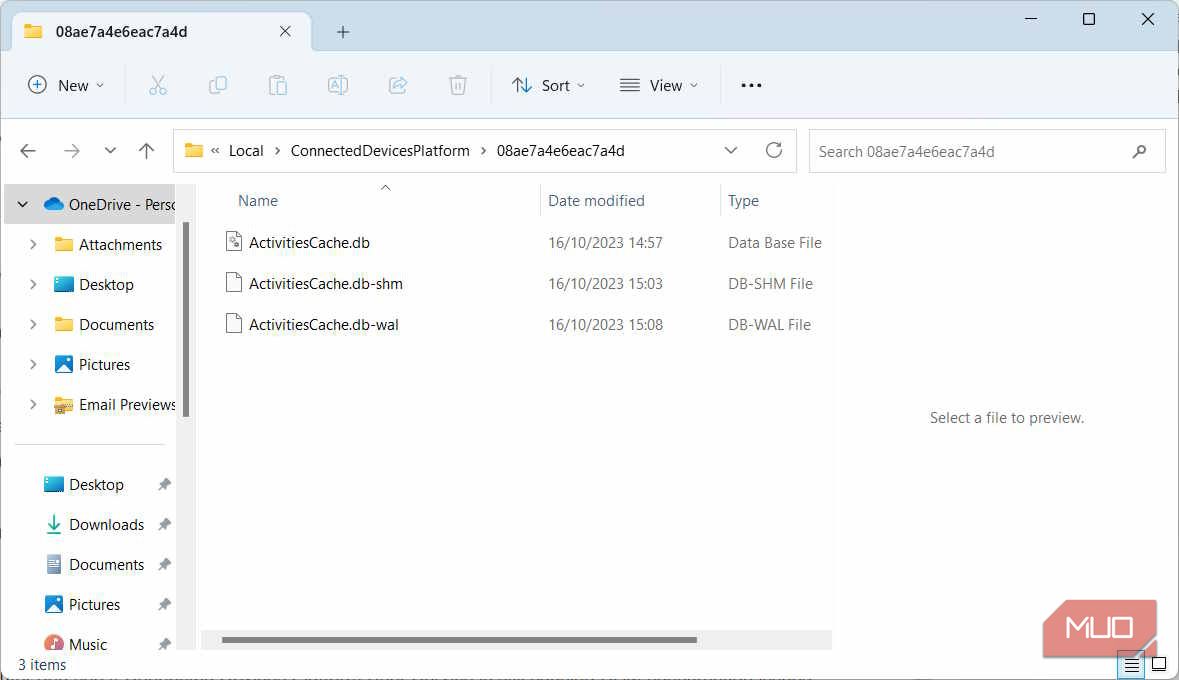
이 작업을 완료하면 장치의 전원을 끄고 작업을 다시 시작하여 앞서 언급한 서비스가 RAM 사용량에 계속 영향을 미치는지 확인합니다.
컴퓨터 하드웨어 문제 확인
경우에 따라 연결을 설정한 장치에 문제가 발생하여 문제가 발생할 수 있습니다. 연결된 가젯이 의도한 대로 작동하는지 확인하려면 키보드에서 Windows 키와 문자 ‘R’을 동시에 누른 후 이어지는 텍스트 필드에 ‘devmgmt.msc’를 입력한 다음 키보드 중앙에 있는 ‘Enter’ 버튼을 눌러 장치 관리자에 액세스하세요.
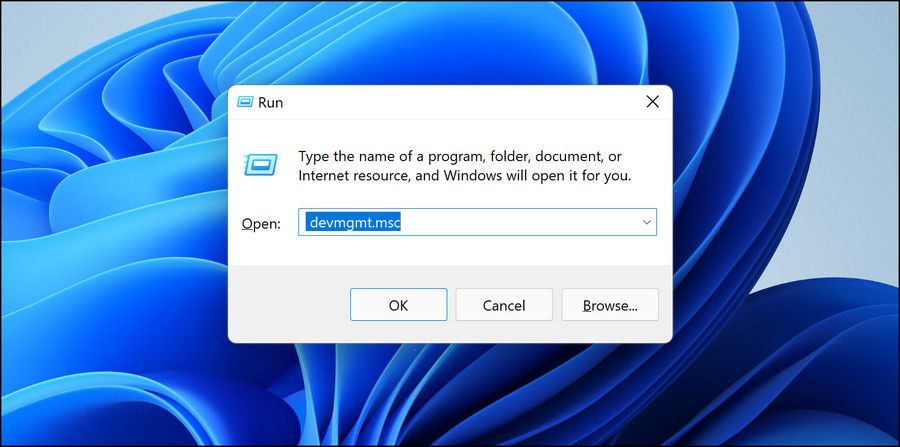
장치 관리자에서 문제가 의심되는 장치의 속성에 액세스하려면 해당 장치를 두 번 연속으로 클릭하는 작업을 수행해야 합니다. 이 작업의 후속 결과는 특정 장치의 특성 및 설정과 관련된 정보가 포함 된 창을 표시합니다.
‘속성’ 창의 ‘일반’ 탭에 있는 ‘장치 상태’ 필드에 장치가 올바르게 작동하고 있음을 나타내는 메시지가 표시되는지 확인합니다.
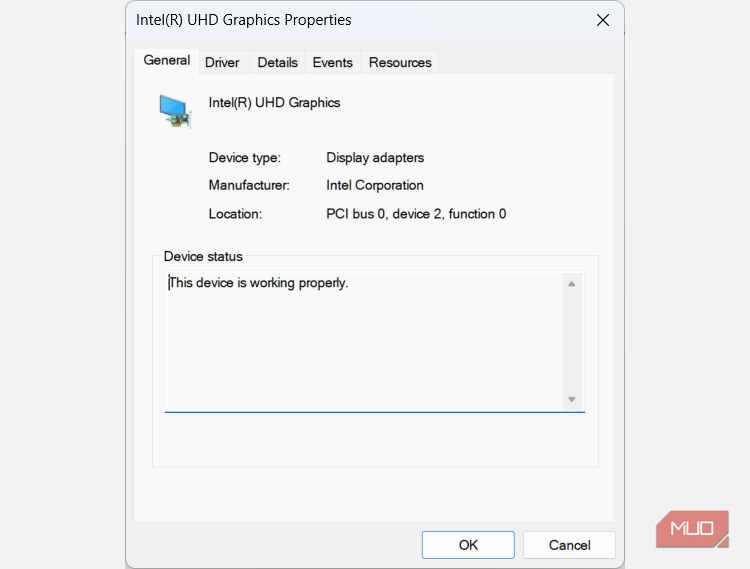
앞서 언급한 절차가 올바르게 실행되지 않을 경우 식별자와 함께 오류 메시지가 표시됩니다. 문제 해결 프로세스를 시작하려면 이러한 세부 사항을 준수하시기 바랍니다. 우선, Windows 운영 체제에서 제공되는 문제 해결사를 사용하여 이 문제의 원인이 될 수 있는 근본적인 하드웨어 관련 문제를 식별하고 해결할 수 있습니다.
이전 문제 해결 방법이 효과가 없는 경우 이전에 설정한 시스템 복원 지점을 활용해야 할 수도 있습니다. 이 방법으로도 문제가 해결되지 않으면 Windows 운영 체제 재설정과 같은 보다 근본적인 조치가 필요할 수 있습니다.
연결된 장치에서 RAM 확보 플랫폼 사용자 서비스
어떤 프로세스도 컴퓨터의 RAM 리소스를 과도하게 사용하는 것은 허용되지 않습니다. 커넥티드 디바이스 플랫폼 사용자 서비스가 이러한 동작을 하는 것으로 확인되는 경우 몇 가지 옵션을 사용할 수 있습니다. 여기에는 서비스를 비활성화하거나, ActivitiesCache.db 파일을 삭제하거나, 시스템 하드웨어의 가능한 문제를 조사하는 방법이 포함됩니다. 문제를 해결하려면 이러한 조치 중 하나를 통해 RAM 성능을 방해하는 프로세스를 효과적으로 종료해야 합니다.